Jak klonovat virtuální počítač (průvodce krok za krokem)
Virtuální stroje, nebo zkráceně VM, jsou vynikajícím nástrojem. Možnost kdykoli spustit přizpůsobený operační systém a spustit jej na vašem počítači má téměř neomezené využití.
Zatímco virtuální stroje mohou být užitečné pro každodenního uživatele počítačů, jsou k nezaplacení pro vývojáře softwaru, testery nebo kohokoli, kdo pracuje v aréně vývoje softwaru. Lze je nastavit a nakonfigurovat pro téměř jakýkoli operační systém a hardwarové specifikace.
Výsledek? Vývojářské týmy mohou vyvíjet a testovat software v široké škále prostředí. Schopnost vytvářet a následně „klonovat“ prostředí je jednou z mnoha výhod používání virtuálních strojů.

Co to znamená „klonovat“ virtuální stroj? Podívejme se nejprve na to, co klonování znamená, a pak na to, jak na to.
Obsah
Co je klonování virtuálních strojů?
Slovo „klon“, když je použito jako sloveso, znamená vytvořit identickou kopii něčeho. V našem případě si přejeme vytvořit identickou kopii existujícího virtuálního stroje. Duplikát bude mít přesně stejný operační systém, konfiguraci hardwaru, konfiguraci softwaru a nainstalované aplikace.
Při prvním vytvoření bude klonovaný stroj odpovídat originálu v každé oblasti. Jakmile je použit, objeví se drobné rozdíly v závislosti na akcích uživatele. Nastavení konfigurace se může změnit, na disku se mohou vytvářet soubory, načítat aplikace atd. Pouhé přihlášení nebo vytvoření nového uživatele změní systém, jakmile budou na disk zapsána nová uživatelská data.
Klonovaný virtuální počítač je tedy v době svého počátečního vytvoření skutečně pouze přesnou kopií. Jakmile je spuštěn a používán, začne se od původní instance lišit.
Proč klonovat virtuální počítač?
Jako vývojář softwaru nebo tester často potřebujete prostředí pro vytváření a testování aplikací. Virtuální stroje vám umožňují vytvořit čisté prostředí nakonfigurované s prostředky potřebnými pro testování. Při používání virtuálního počítače se může poškodit při zkoušení různých vývojových nápadů nebo testování softwaru. Nakonec budete potřebovat nový.
Nastavení a vytvoření nového virtuálního počítače může chvíli trvat, kdykoli jej potřebujete, takže nejlepší metodou je vytvořit jedno původní prostředí na virtuálním počítači. Poté jej udržujte čistý nebo nepoužitý. Kdykoli je potřeba nový, stačí naklonovat původní. Rychle budete mít vše, co potřebujete pro své testovací nebo vývojové prostředí.
To také funguje dobře, když máte tým vývojářů a testerů. Místo toho, aby si každý vytvářel svůj vlastní virtuální počítač, může mu jednoduše dát kopii originálu, který je již nastaven se vším, co potřebují. To umožňuje vývojářům a testerům pracovat rychle a také zajistit, že začínají se stejným prostředím. Pokud někdo poškodí nebo zničí jejich stroj, je snadné vytvořit nový a začít znovu.
Jak klonovat virtuální počítač: Průvodce
Virtuální stroje jsou řízeny aplikací s názvem a hypervisor. virtuální box, VMWare Fusion, a Parallels Desktop pro Mac jsou příklady.
O nejlepších hypervizorech si můžete přečíst v našem nejlepší virtuální stroj zátah. Téměř každý hypervizor má funkci, která vám umožní klonovat virtuální stroj. Ukážeme vám, jak to udělat pomocí 3 hypervizorů, které jsme uvedli výše. Většina ostatních používá podobné metody.
VirtualBox
Ke klonování počítače ve VirtualBoxu použijte následující metodu. Všimněte si, že tyto příkazy lze také spustit z nabídky v horní části aplikace VirtualBox.
Krok 1: Spusťte VirtualBox na ploše.
Krok 2: Ujistěte se, že virtuální počítač, který chcete duplikovat, má nainstalované všechny aplikace, je nakonfigurován tak, jak chcete, a je v požadovaném stavu. Pamatujte, že každá kopie se spustí ve stejném stavu a konfiguraci. Jakmile je připraven, je nejlepší virtuální počítač před klonováním vypnout.
Krok 3: V seznamu virtuálních strojů na levém panelu aplikace VirtualBox klikněte pravým tlačítkem na ten, který chcete klonovat. Tím se otevře kontextová nabídka.
Krok 4: Klikněte na „Klonovat“.
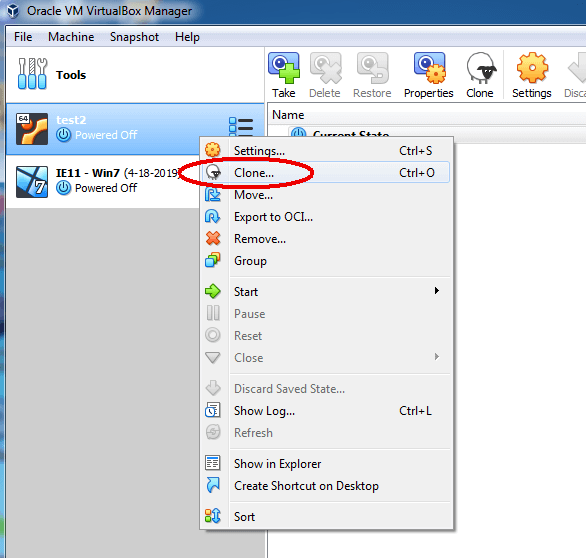
Krok 5: Poté budete dotázáni na některé možnosti konfigurace – název nové instance, kam ji chcete uložit atd. Můžete ponechat výchozí hodnoty nebo je změnit podle svých preferencí. Jakmile máte vybrané možnosti, klikněte na tlačítko „klonovat“.
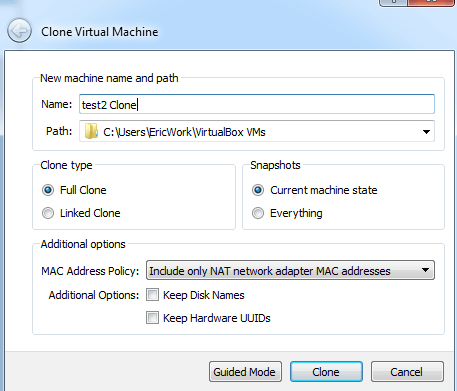
Nyní budete mít přesný duplikát svého původního virtuálního počítače, který můžete použít nebo dát někomu jinému ve vašem týmu.
VMware
VMware má podobný proces. Ve VMware Fusion můžete použít následující kroky.
- Spusťte aplikaci VMware Fusion.
- Ujistěte se, že virtuální počítač, který kopírujete, má všechny požadované aplikace a je nakonfigurován tak, jak chcete.
- Před klonováním stroj vypněte.
- Vyberte požadovaný virtuální počítač z knihovny virtuálního počítače.
- Klikněte na virtuální počítač a vytvořte úplný klon nebo propojený klon. Pokud jej chcete vytvořit ze snímku, klikněte na Snímky.
- Pokud jste vybrali možnost vytvořit klon ze snímku, klikněte pravým tlačítkem a vyberte úplný klon nebo propojený klon.
- Zadejte název nové verze a klikněte na „Uložit“.
Parallels Desktop
Pro Parallels Desktop použijte následující kroky nebo se podívejte na tato příručka z Parallels.
- Spusťte Parallels a ujistěte se, že virtuální počítač, který chcete použít jako originál, je nakonfigurován a ve stavu, který chcete kopírovat. Také se ujistěte, že je vypnutý.
- V ovládacím centru vyberte virtuální počítač a poté zvolte Soubor->Klonovat.
- Vyberte umístění, do kterého chcete uložit novou verzi.
- Klikněte na „Uložit“ a poté bude vytvořen.
Slovo o spojených klonech
Při vytváření klonu pomocí většiny hypervizorů budete mít možnost vytvořit úplný klon nebo „propojený“ klon. Možná se ptáte, jaký je v tom rozdíl.
Full vám dává samostatný virtuální stroj, který běží sám o sobě v hypervizoru, zatímco propojený má své prostředky propojené s původním virtuálním počítačem.
Použití propojeného klonu má své výhody a nevýhody, takže možná budete chtít vědět, jaké to jsou, než se rozhodnete, který z nich použít.
Propojený klon bude sdílet své prostředky, což znamená, že zabere mnohem méně místa na vašem pevném disku. Úplné klony mohou využívat velké množství místa na disku.
Další výhodou použití propojeného klonu je, že když provedete změny v původním virtuálním počítači, propojené verze se aktualizují. To znamená, že nebude nutné vytvářet nový pokaždé, když se provede změna originálu. To by však mohlo být považováno za nevýhodu, pokud nechcete, aby tyto změny ovlivnily vaše duplicitní prostředí.
Další nevýhodou propojení je, že stroje mohou běžet mnohem pomaleji, zvláště pokud jich běží více najednou. Protože jsou prostředky sdílené, propojený virtuální počítač možná bude muset počkat, až na něj přijde řada, než využije potřebné prostředky.
Další nevýhodou je, že propojený počítač je závislý na původním virtuálním počítači. Nebudete moci zkopírovat klon a spustit jej na jiném počítači, pokud do stejné oblasti nezkopírujete také originál.
Také pokud se s originálem něco stane – například dojde k jeho náhodnému smazání – propojené kopie již nebudou fungovat.
Závěrečná slova
Klon virtuálního počítače je ve skutečnosti jen kopie tohoto virtuálního stroje v jeho aktuálním stavu. Klonování může být přínosné zejména pro ty, kteří pracují ve vývoji softwaru. Klony virtuálních strojů nám umožňují vytvářet kopie konkrétního prostředí, abychom je mohli znovu použít a nemuseli se obávat zničení originálu.
Při vytváření nového klonu se budete muset rozhodnout, zda chcete vytvořit úplný nebo propojený klon. Nezapomeňte vzít v úvahu výhody a nevýhody, o kterých jsme hovořili výše.
Jako vždy nám dejte vědět, pokud máte nějaké dotazy nebo připomínky. Rádi bychom od vás slyšeli.
Také číst
- Jak opravit chyby paměťové karty SD: The Ultimate Guide
- Jak stáhnout všechny fotografie z Facebooku
- Jak nahrávat obrazovku na vašem iPhone nebo iPad
- Jak vymazat úložiště „System Data“ na Macu
- Jak odstranit duplicitní fotografie na iPhone pomocí Gemini Photos
- Jak vyprázdnit koš nebo obnovit smazané položky na iPadu
poslední články